USB CITROEN C3 AIRCROSS 2021 Ghiduri De Utilizare (in Romanian)
[x] Cancel search | Manufacturer: CITROEN, Model Year: 2021, Model line: C3 AIRCROSS, Model: CITROEN C3 AIRCROSS 2021Pages: 244, PDF Size: 6.3 MB
Page 194 of 244

192
CITROËN Connect Radio
Apăsați „Data si ora”.
Selectați „Data:”.
Apăsați acest buton pentru a seta data.
Apăsați săgeata înapoi pentru a salva data.Selectați formatul de afișare a datei.
Apăsați din nou săgeata înapoi pentru a confirma.
Setarea datei și orei poate fi efectuată
doar dacă „Sincronizare GPS” este
dezactivată.
Întrebări frecvente
Următoarele informații grupează răspunsurile
la întrebările cele mai frecvente referitoare la
sistemul dvs.
Radio
Calitatea recepției postului de radio redat
se deteriorează treptat sau posturile radio
memorate nu funcționează (fără sunet, se
afișează 87,5 Mhz etc.).
Vehiculul este prea departe de emițătorul
postului de radio selectat sau nu există niciun
emițător în zona geografică respectivă.
► Activați funcția „RDS” în bara de sus, pentru a permite sistemului să verifice dacă există un emițător mai puternic în zona geografică
respectivă.
Mediul înconjurător (dealurile, clădirile, tunelurile,
parcările subterane etc.) blochează recepția,
inclusiv în modul RDS.
Acesta este un fenomen normal și nu indică o
defecțiune a sistemului audio.
Antena lipsește sau a fost deteriorată (de
exemplu, ca urmare a unei treceri printr-o
spălătorie auto sau a intrării într-o parcare
subterană).
► Verificați antena la un dealer.Nu regăsesc anumite posturi de radio în lista
celor recepționate.
Denumirea postului de radio se schimbă.
Postul nu mai este recepționat sau denumirea
acestuia a fost schimbată în listă.
► Apăsați săgeata rotundă din fila „Listă” în pagina „Radio”.
Unele posturi de radio transmit alte informații în
locul denumirii (titlul melodiei, de exemplu).
Sistemul interpretează aceste detalii ca fiind
denumirea postului de radio.
► Apăsați săgeata rotundă din fila „Listă” în pagina „Radio”.
Media
Redarea din memoria USB începe cu o
întârziere prea mare (aproximativ 2 - 3
minute).
Unele fișiere furnizate cu stick-ul de memorie pot
încetini drastic accesul la citire (de 10 ori timpul
din catalog).
► Ștergeți fișierele furnizate cu stick-ul de memorie și limitați numărul de foldere secundare
din structura de fișiere.
Anumite caractere din informațiile despre
fișierele media redate nu sunt afișate corect.
Sistemul audio nu poate procesa anumite tipuri
de caractere.
► Utilizați caractere standard în numele de piese și foldere.
Redarea fișierelor în modul streaming nu
începe.
Dispozitivul conectat nu lansează automat
redarea.
► Începeți redarea de pe dispozitiv
.Titlurile pieselor și timpii de redare nu se
afișează pe ecranul de streaming audio.
Profilul Bluetooth nu permite transferul acestor
informații.
Telefon
Nu reușesc să conectez telefonul Bluetooth.
Este posibil ca funcția Bluetooth a telefonului să
fie dezactivată sau ca acesta să nu fie vizibil.
► Asigurați-vă că funcția Bluetooth a telefonului este activată.► Verificați în setările telefonului ca acesta să fie „vizibil pentru toți”.
Telefonul Bluetooth nu este compatibil cu
sistemul.
► Verificați compatibilitatea telefonului pe site-ul web al producătorului (servicii).
Android Auto și CarPlay nu funcționează.
E posibil ca funcțiile Android Auto și CarPlay să nu se activeze în cazul în care cablurile USB
sunt de calitate slabă.
► Folosiți cabluri USB originale pentru a asigura compatibilitatea.
Volumul telefonului conectat prin Bluetooth
este prea mic, nu se aude.
Volumul sunetului depinde atât de sistem, cât și
de telefon.
► Măriți volumul sistemului audio la maximum dacă este necesar și măriți volumul telefonului
dacă este necesar.
Zgomotul ambiental afectează calitatea apelului
telefonic.
► Reduceți zgomotul ambiental (închideți geamurile, reduceți intensitatea ventilației,
încetiniți etc.).
Contactele nu sunt prezentate în ordine
alfabetică.
Unele telefoane propun opțiuni de afișare. În
funcție de setările selectate, contactele pot fi
transferate într-o anumită ordine.
► Modificați setările de afișare a agendei
telefonului.
Setari
Când setările de înalte și joase sunt
modificate, ambianța este deselectată.
Când ambianța este modificată, setările de
înalte și joase se resetează.
Selectarea ambianței influențează setările de
înalte și joase și vice versa.
Page 195 of 244

193
CITROËN Connect Radio
11E posibil ca funcțiile Android Auto și CarPlay să
nu se activeze în cazul în care cablurile USB
sunt de calitate slabă.
► Folosiți cabluri USB originale pentru a asigura compatibilitatea.
Volumul telefonului conectat prin Bluetooth
este prea mic, nu se aude.
Volumul sunetului depinde atât de sistem, cât și
de telefon.
► Măriți volumul sistemului audio la maximum dacă este necesar și măriți volumul telefonului
dacă este necesar.
Zgomotul ambiental afectează calitatea apelului
telefonic.
► Reduceți zgomotul ambiental (închideți geamurile, reduceți intensitatea ventilației,
încetiniți etc.).
Contactele nu sunt prezentate în ordine
alfabetică.
Unele telefoane propun opțiuni de afișare. În
funcție de setările selectate, contactele pot fi
transferate într-o anumită ordine.
► Modificați setările de afișare a agendei
telefonului.
Setari
Când setările de înalte și joase sunt
modificate, ambianța este deselectată.
Când ambianța este modificată, setările de
înalte și joase se resetează.
Selectarea ambianței influențează setările de
înalte și joase și vice versa.
► Modificați setările de înalte și joase sau cele de ambianță pentru a obține ambianța muzicală
dorită.
Când sunt modificate setările de balans,
distribuția este deselectată.
Când setarea de distribuție este modificată,
setările de balans sunt deselectate.
Selectarea unei setări de distribuție influențează
setările de balans și vice versa.
► Modificați setarea de balans sau de distribuție pentru a obține calitatea dorită a sunetului.
Există o diferență în ceea ce privește calitatea
sunetului între diferitele surse audio.
Pentru a permite ascultarea în condiții optime,
setările de sunet pot fi adaptate la diferite
surse sonore, ceea ce poate genera diferențe
sesizabile de sunet în cazul schimbării sursei.
► Asigurați-vă că setările de sunet corespund surselor de redare. Reglați funcțiile de sunet în
poziția din mijloc.
Atunci când motorul este oprit, sistemul se
oprește după câteva minute de folosire.
Atunci când motorul este oprit, timpul de
funcționare al sistemului depinde de nivelul de
încărcare a bateriei.
Întreruperea este normală: sistemul va trece
automat în modul economie de energie, pentru a
menține un nivel suficient de încărcare a bateriei.
► Porniți motorul pentru a spori capacitatea de încărcare a bateriei.
Page 197 of 244

195
CITROËN Connect Nav
1212:13
18,5 21,5
23 °C
Selectarea sursei audio (în funcție de versiune):– Posturi radio FM/DAB/AM**– Stick USB.– CD Player (în funcție de model).– Media player conectat prin priza auxiliară (în funcție de model).– Telefon conectat prin Bluetooth și difuzare multimedia Bluetooth* (streaming).
În meniul „Setări”, puteți să creați un
profil pentru o singură persoană sau
* în funcție de echi pare.
pentru un grup de persoane care au puncte
comune, cu posibilitatea introducerii unui
număr mare de setări (presetări radio, setări
audio, istoricul navigației, contacte favorite
etc.) aceste setări sunt luate în calcul
automat.
La temperaturi foarte ridicate, volumul
sonor poate fi limitat pentru a proteja
sistemul. Poate trece în modul de așteptare
(stingerea ecranului și întreruperea sunetului)
pentru cel puțin 5 minute
Revenirea la condițiile normale are loc atunci
când temperatura din habitaclu scade.
Comenzi la volan
Comenzi vocale:
Această comandă este situată pe
volan sau la capătul manetei de comandă a
semnalizatoarelor (în funcție de echipare).
Apăsare scurtă: comanda vocală a sistemului.
Apăsare lungă: comandă vocală pentru
smartphone sau CarPlay
®, MirrorLinkTM
(disponibilitate în funcție de țară), Android Auto
prin intermediul sistemului.
Creșterea volumului.
Reducerea volumului. Întreruperea sunetului prin apăsarea simultană
a butoanelor de creștere și de reducere a
volumului (în funcție de echipare).
Restabiliți sunetul prin apăsarea unuia dintre
cele două butoane de volum.
Media (apăsare scurtă): schimbarea
sursei multimedia.
Telefon (apăsare scurtă): inițierea
apelului telefonic.
Apel în curs (apăsare scurtă): accesarea
meniului telefonului.
Telefon (apăsare lungă): respingerea unui
apel primit, terminarea apelului; atunci când nu
există o convorbire în curs, accesarea meniului
telefonului.
Radio (rotire): căutare automată a
postului anterior/următor.
Media (rotire): piesa anterioară/următoare,
deplasare în listă.
Apăsare scurtă : confirmarea unei selecții; dacă
nu este selectat nimic, accesarea presetărilor.
Radio: afișarea listei de posturi radio.
Media: afișarea listei de piese.
Radio (apăsare continuă): actualizarea listei
posturilor radio recepționate.
Page 200 of 244

198
CITROËN Connect Nav
radio". For an overview on how to use voice
controls, you can say "help with voice controls".
Comenzi vocale
Set dialogue mode as <...>
Mesaje de asistență
Alegeți modul „începător” sau „expert”.
Comenzi vocale
Select profile <...>
Mesaje de asistență
Selectați profilul 1, 2 sau 3.
Comenzi vocale
Da
Nu
Mesaje de asistență
Say "yes" if I got that right. Otherwise, say "no"
and we'll start that again.
Comenzi vocale pentru
„navigație”
Comenzi vocale
Navigate home
Navigate to work
Navigate to preferred address <...>
Navigate to contact <…>
Navigate to address <...>
Show nearby POI <...>Mesaje de asistență
To start guidance or add a stopover, say
"navigate to" and then the address or contact
name. For example, "navigate to address 11
Regent Street, London", or "navigate to contact,
John Miller". You can specify if it's a preferred
or recent destination. For example, "navigate
to preferred address, Tennis club", "navigate to
recent destination, 11 Regent Street, London".
Otherwise, just say, "navigate home". To see
points of interest on a map, you can say things
like "show hotels in Banbury" or "show nearby
petrol station". For more information you can ask
for "help with route guidance".
Comenzi vocale
Remaining distance
Remaining time
Arrival time
Stop route guidance
Mesaje de asistență
To get information about your current route, you
can say "tell me the remaining time", "distance"
or "arrival time". Try saying "help with navigation"
to learn more commands.
În funcție de țară, rostiți detaliile legate
de destinație (adresa) în limba
configurată în sistem.
Comenzi vocale pentru
„Radio Media”
Comenzi vocale
Tune to channel <…>
Mesaje de asistență
You can pick a radio station by saying "tune to"
and the station name or frequency. For example
"tune to channel Talksport" or "tune to 98.5 FM".
To listen to a preset radio station, say "tune to
preset number". For example "tune to preset
number five".
Comenzi vocale
What's playing
Mesaje de asistență
Pentru afișarea detaliilor despre „piesa”, „artistul”
și „albumul” în curs de redare, puteți să rostiți
„What's playing”.
Comenzi vocale
Play song <...>
Play artist <...>
Play album <...>
Mesaje de asistență
Use the command "play" to select the type of
music you'd like to hear. You can pick by "song",
"artist", or "album". Just say something like "play
artist, Madonna", "play song, Hey Jude", or "play album, Thriller".
Comenzile vocale media sunt disponibile
doar pentru varianta cu conexiune USB.
Comenzi vocale pentru
„telefon”
Dacă nu este conectat niciun telefon prin
Bluetooth, un mesaj vocal anunță:
„Please first connect a telephone” (Conectați
mai întâi un telefon), iar după aceea sesiunea
vocală se încheie.
Comenzi vocale
Call contact <...> *
Apelează <…>
Afișează contactele *
Display calls*
Call (message box | voicemail)*
Mesaje de asistență
To make a phone call, say "call" followed by
the contact name, for example: "Call David
Miller". You can also include the phone type, for
example: "Call David Miller at home". To make
* Această funcție este disponibilă doar dacă telefonul conectat la sistem permite descărcarea agendei telefonice și a ultimelor apeluri și dacă descărcarea a fost efectuată.
** Această funcție este disponibilă doar dacă telefonul conectat la sistem permite descărcarea agendei telefonice și a ultimelor apeluri și dacă descărcarea a fost efectuată.
Page 201 of 244

199
CITROËN Connect Nav
12artist, Madonna", "play song, Hey Jude", or "play
album, Thriller".
Comenzile vocale media sunt disponibile
doar pentru varianta cu conexiune USB.
Comenzi vocale pentru
„telefon”
Dacă nu este conectat niciun telefon prin
Bluetooth, un mesaj vocal anunță:
„Please first connect a telephone” (Conectați
mai întâi un telefon), iar după aceea sesiunea
vocală se încheie.
Comenzi vocale
Call contact <...> *
Apelează <…>
Afișează contactele *
Display calls*
Call (message box | voicemail)*
Mesaje de asistență
To make a phone call, say "call" followed by
the contact name, for example: "Call David
Miller". You can also include the phone type, for
example: "Call David Miller at home". To make
* Această funcție este disponibilă doar dacă telefonul conectat la sistem permite descărcarea agendei telefonice și a ultimelor apeluri și dacă descărcarea a fost efectuată.
** Această funcție este disponibilă doar dacă telefonul conectat la sistem permite descărcarea agendei telefonice și a ultimelor apeluri și dacă descărcarea a fost efectuată.
a call by number, say "dial" followed by the
phone number, for example, "Dial 107776 835
417". You can check your voicemail by saying
"call voicemail". To send a text, say "send quick
message to", followed by the contact, and then
the name of the quick message you'd like to
send. For example, "send quick message to
David Miller, I'll be late". To display the list of
calls, say "display calls". For more information on
SMS, you can say "help with texting".
Comenzile vocale pentru
„mesaje text”
Dacă nu este conectat niciun telefon prin
Bluetooth, un mesaj vocal anunță:
„Please first connect a telephone” (Conectați
mai întâi un telefon), iar după aceea sesiunea
vocală se încheie.
Comenzi vocale
Send text to <...>
Listen to most recent message**
Mesaje de asistență
To hear your messages, you can say "listen to
most recent message". When you want to send
a text, there's a set of quick messages ready for
you to use. Just use the quick message name
and say something like "send quick message to
Bill Carter, I'll be late". Check the phone menu
for the names of the supported messages.
Please say "call" or "send quick message to",
and then select a line from the list. To move
around a list shown on the display, you can
say "go to start", "go to end", "next page" or
"previous page". To undo your selection, say
"undo". To cancel the current action and start
again, say "cancel".
Sistemul trimite numai „Mesajele rapide”
predefinite.
Navigație
Alegerea unui profil
Către o nouă destinație
Apăsați Navigatie pentru a afișa pagina
principală.
Apăsați butonul „MENIU” pentru a accesa pagina
secundară.
Selectați „Introducere adresa”.
Page 204 of 244

202
CITROËN Connect Nav
conectarea la rețeaua utilizatorului prin
intermediul smartphone-ului.
Conectare la rețea prin echipamentul
utilizatorului
Conectare USBConectați un cablu USB.Smartphone-ul se încarcă atunci când
este conectat printr-un cablu USB.
Conectare Bluetooth
Activați funcția Bluetooth a telefonului și asigurați-vă că acesta poate fi detectat
(consultați secțiunea „Connect-App”).
Conectare Wi-Fi
Selectați o rețea Wi-Fi identificată de sistem și conectați-vă la aceasta
(consultați secțiunea „Connect-App”).
Restricții de utilizare:– În CarPlay®, partajarea conexiunii se
limitează la o conexiune Wi-Fi.
– În MirrorLinkTM, partajarea conexiunii se
limitează la o conexiune USB.
Calitatea serviciilor depinde de calitatea
conexiunii la rețea.
La apariția „TOMTOM TRAFFIC”, sunt disponibile serviciile.
Serviciile oferite cu navigația conectată
sunt următoarele.
Un pachet de servicii conectate:
– Meteo,– Ateliere auto,
– Parcare,– Trafic,– Punct de interes căutare locală.Un pachet Zonă de pericol (opțional).
Principiile și standardele sunt în continuă
schimbare. Pentru ca procesul de
comunicare dintre smartphone și sistem să
funcționeze corect, vă recomandăm să vă
actualizați sistemul de operare al
smartphone-ului, precum și data și ora pe
smartphone și pe sistem.
Setări specifice serviciului
de navigație conectat.
Din meniul „Setari” puteți să creați un
profil pentru o persoană sau un grup de
persoane cu interese comune și să configurați
o gamă variată de setări (posturi radio
memorate, setări audio, istoricul navigării,
contacte favorite etc.). Setările se aplică în
mod automat.
Apăsați Navigatie pentru a afișa pagina
principală.
Apăsați butonul „MENIU” pentru a accesa pagina
secundară.
Selectați „Setari”.
Selectați „Harta ”.
Activați sau dezactivați:
– „Autorizare declarare zone de pericol".– „Recomandare de sfarsit traseu pietonal"– „Autorizati trimiterea informatiilor"
Aceste setări trebuie configurate pentru fiecare
profil în parte.
Selectați „Avertizari”.
Activați sau dezactivați „Avertizare zone
periculoase”.
Selectați acest buton.
Activați: Difuzarea unei avertizari
sonore
Pentru a avea acces la navigația
conectată, trebuie să bifați opțiunea:
„Autorizati trimiterea informatiilor”
Alertele vizând zonele de risc se pot sau nu afișa, în funcție de legislația în vigoare
și abonarea la serviciul corespunzător.
Anunțarea „zonelor periculoase”
Pentru a difuza informații despre zonele
periculoase, trebuie să bifați opțiunea:
„Autorizare declarare zone de pericol”
Apăsați Navigatie pentru a afișa pagina
principală.
Apăsați butonul „Declara o noua zona cu
risc” amplasat în bara de sus de pe
ecranul tactil
Selectați opțiunea „Tip ” pentru a selecta
tipul de „Zona de pericol”.
Selectați opțiunea „Nopeus” și introduceți
valoarea cu ajutorul tastaturii virtuale.
Apăsați „OK” pentru a salva și transmite
informațiile.
Actualizările pachetului „Zone periculoase”
Apăsați Setări pentru a afișa pagina
inițială.
Apăsați butonul „ OPȚIUNI” pentru a accesa
pagina secundară.
Selectați „Administrare sistem ”.
Selectați fila „Info. sistem”.
Selectați „Consultă” pentru a afișa
versiunile diferitelor module instalate în
sistem.
Selectați „Actualizare (actualizări) în
așteptare ”.
Puteți descărca actualizările de sistem și
de hărți de pe site-ul web al mărcii.
Pe site este descrisă și procedura de
actualizare.
Afișarea informațiilor meteo
Apăsați Navigatie pentru a afișa pagina
principală.
Page 206 of 244

204
CITROËN Connect Nav
condiția ca funcția CarPlay® să fi fost activată
în prealabil.
În condițiile în care procesele și standardele
sunt în continuă schimbare, recomandăm
actualizarea sistemului de operare a
smartphone-ului .
Pentru a consulta lista cu modelele de
smartphone compatibile, accesați pagina web
din țara dvs. a brandului auto.
Conectați cablul USB. Smartphone-ul se încarcă atunci când este conectat prin
cablul USB.
Apăsați „Telefon” pentru a afișa interfața
CarPlay®.
Sau
Conectați cablul USB. Smartphone-ul se încarcă atunci când este conectat prin
cablul USB.
Din sistem, apăsați „ Connect-App”
pentru a afișa pagina inițială.
Apăsați „Conectivitate” pentru a accesa funcția
„CarPlay
®”.
Apăsați „CarPlay ” pentru a afișa interfața
CarPlay®.
La conectarea cablului USB, funcția
CarPlay® dezactivează modul Bluetooth®
al sistemului.
Conectarea unui
smartphone MirrorLink
TM
Din motive de siguranță și pentru că
necesită o atenție susținută din partea
șoferului, utilizarea smartphone-ului este
interzisă pe durata condusului.
Toate operațiunile trebuie efectuate cu
vehiculul oprit .
Sincronizarea smartphone-ului permite
utilizatorilor să afișeze pe ecranul
autovehiculului aplicațiile de smartphone
compatibile cu tehnologia MirrorLink
TM.
Procesele și standardele sunt în continuă
schimbare. Procesul de comunicare între
smartphone și sistem necesită deblocarea
smartphone-ului; actualizați sistemul de
operare al smartphone-ului, precum și
data și ore pe smartphone și în sistem .
Pentru a consulta lista cu modelele de
smartphone compatibile, accesați pagina web
din țara dvs. a brandului auto.
Din motive de siguranță, aplicațiile pot fi
consultate doar în timp ce vehiculul
staționează; imediat după reluarea rulării
afișarea acestora este întreruptă.
Funcția „MirrorLinkTM” necesită utilizarea
unui smartphone compatibil și a unor
aplicații compatibile.
Când conectați un smartphone la sistem, vă recomandăm să activați Bluetooth® pe
smartphone.
Conectați cablul USB. Smartphone-ul se încarcă atunci când este conectat prin
cablul USB.
Din sistem, apăsați „ Connect-App”
pentru a afișa pagina inițială.
Apăsați „Conectivitate” pentru a accesa funcția
„MirrorLink
TM”.Apăsați „MirrorLinkTM” pentru a lansa
aplicația în sistem.
În funcție de smartphone, este necesar să
activați funcția „MirrorLink
” TM.În timpul procedurii, sunt afișate mai multe pagini de ecran privind anumite
funcții.
Acceptați pentru a iniția și a finaliza procedura
de conectare.
După realizarea conexiunii, se afișează o
pagină cu lista aplicațiilor descărcate în prealabil
pe smartphone și compatibile cu tehnologia
MirrorLink
TM.
Pe marginea afișajului MirrorLinkTM se pot
selecta diferitele surse audio cu ajutorul
butoanelor virtuale amplasate pe bara de sus.
Meniurile sistemului se pot accesa în orice
moment, prin utilizarea butoanelor dedicate.
În funcție de calitatea rețelei, aplicațiile
devin disponibile după o perioadă de
așteptare.
Conectare smartphone
Android Auto
Din motive de siguranță și pentru că
necesită o atenție susținută din partea
șoferului, utilizarea smartphone-ului este
interzisă pe durata condusului.
Toate operațiunile trebuie efectuate cu
vehiculul oprit .
Sincronizarea unui smartphone permite
utilizatorilor să afișeze pe ecranul
autovehiculului aplicațiile compatibile cu
tehnologia Android Auto a smartphone-ului.
Procesele și standardele sunt în continuă
schimbare. Procesul de comunicare între
smartphone și sistem necesită deblocarea
smartphone-ului; actualizați sistemul de
operare al smartphone-ului, precum și
data și ore pe smartphone și în sistem .
Pentru a consulta lista cu modelele de
smartphone compatibile, accesați pagina web
din țara dvs. a brandului auto.
Din motive de siguranță, aplicațiile pot fi
consultate doar în timp ce vehiculul
staționează; imediat după reluarea rulării
afișarea acestora este întreruptă.
Funcția „Android Auto” necesită
utilizarea unui smartphone compatibil și
a unor aplicații compatibile.
Page 207 of 244
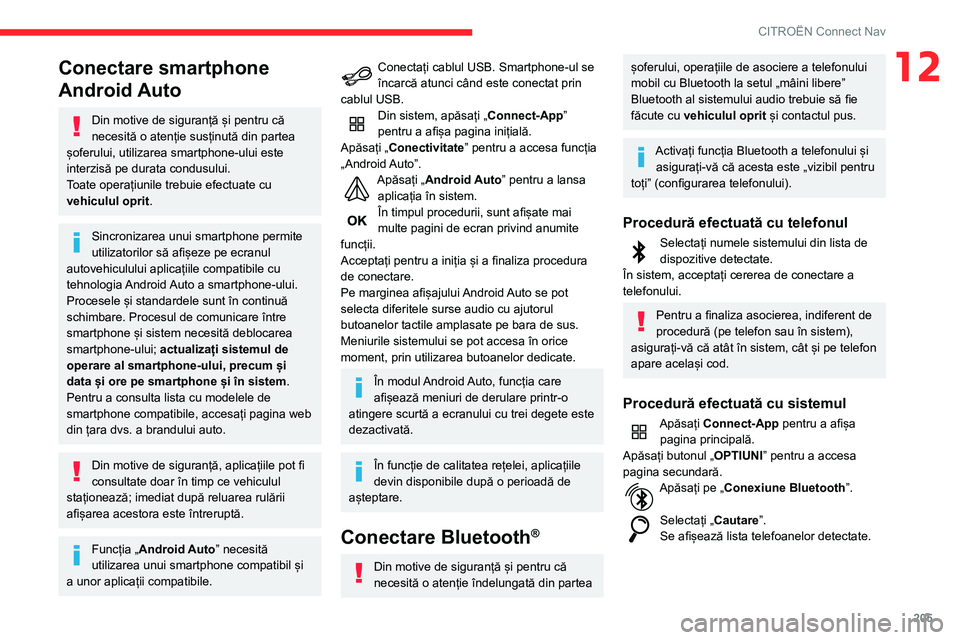
205
CITROËN Connect Nav
12Conectare smartphone
Android Auto
Din motive de siguranță și pentru că
necesită o atenție susținută din partea
șoferului, utilizarea smartphone-ului este
interzisă pe durata condusului.
Toate operațiunile trebuie efectuate cu
vehiculul oprit .
Sincronizarea unui smartphone permite
utilizatorilor să afișeze pe ecranul
autovehiculului aplicațiile compatibile cu
tehnologia Android Auto a smartphone-ului.
Procesele și standardele sunt în continuă
schimbare. Procesul de comunicare între
smartphone și sistem necesită deblocarea
smartphone-ului; actualizați sistemul de
operare al smartphone-ului, precum și
data și ore pe smartphone și în sistem .
Pentru a consulta lista cu modelele de
smartphone compatibile, accesați pagina web
din țara dvs. a brandului auto.
Din motive de siguranță, aplicațiile pot fi
consultate doar în timp ce vehiculul
staționează; imediat după reluarea rulării
afișarea acestora este întreruptă.
Funcția „Android Auto” necesită
utilizarea unui smartphone compatibil și
a unor aplicații compatibile.
Conectați cablul USB. Smartphone-ul se încarcă atunci când este conectat prin
cablul USB.
Din sistem, apăsați „ Connect-App”
pentru a afișa pagina inițială.
Apăsați „Conectivitate” pentru a accesa funcția
„Android Auto”.
Apăsați „Android Auto” pentru a lansa
aplicația în sistem.
În timpul procedurii, sunt afișate mai multe pagini de ecran privind anumite
funcții.
Acceptați pentru a iniția și a finaliza procedura
de conectare.
Pe marginea afișajului Android Auto se pot
selecta diferitele surse audio cu ajutorul
butoanelor tactile amplasate pe bara de sus.
Meniurile sistemului se pot accesa în orice
moment, prin utilizarea butoanelor dedicate.
În modul Android Auto, funcția care
afișează meniuri de derulare printr-o
atingere scurtă a ecranului cu trei degete este
dezactivată.
În funcție de calitatea rețelei, aplicațiile
devin disponibile după o perioadă de
așteptare.
Conectare Bluetooth®
Din motive de siguranță și pentru că
necesită o atenție îndelungată din partea
șoferului, operațiile de asociere a telefonului
mobil cu Bluetooth la setul „mâini libere”
Bluetooth al sistemului audio trebuie să fie
făcute cu vehiculul oprit și contactul pus.
Activați funcția Bluetooth a telefonului și
asigurați-vă că acesta este „vizibil pentru
toți” (configurarea telefonului).
Procedură efectuată cu telefonul
Selectați numele sistemului din lista de dispozitive detectate.
În sistem, acceptați cererea de conectare a
telefonului.
Pentru a finaliza asocierea, indiferent de
procedură (pe telefon sau în sistem),
asigurați-vă că atât în sistem, cât și pe telefon
apare același cod.
Procedură efectuată cu sistemul
Apăsați Connect-App pentru a afișa pagina principală.
Apăsați butonul „ OPTIUNI” pentru a accesa
pagina secundară.
Apăsați pe „Conexiune Bluetooth ”.
Selectați „Cautare”.
Se afișează lista telefoanelor detectate.
Page 209 of 244
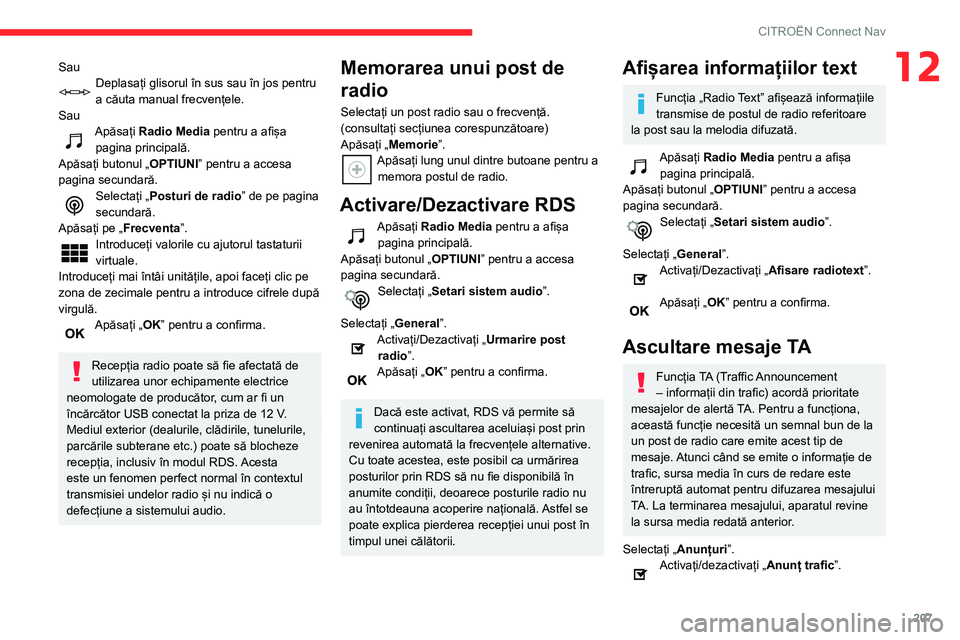
207
CITROËN Connect Nav
12SauDeplasați glisorul în sus sau în jos pentru
a căuta manual frecvențele.
Sau
Apăsați Radio Media pentru a afișa
pagina principală.
Apăsați butonul „ OPTIUNI” pentru a accesa
pagina secundară.
Selectați „Posturi de radio ” de pe pagina
secundară.
Apăsați pe „Frecventa ”.
Introduceți valorile cu ajutorul tastaturii
virtuale.
Introduceți mai întâi unitățile, apoi faceți clic pe
zona de zecimale pentru a introduce cifrele după
virgulă.
Apăsați „OK” pentru a confirma.
Recepția radio poate să fie afectată de
utilizarea unor echipamente electrice
neomologate de producător, cum ar fi un
încărcător USB conectat la priza de 12 V.
Mediul exterior (dealurile, clădirile, tunelurile,
parcările subterane etc.) poate să blocheze
recepția, inclusiv în modul RDS. Acesta
este un fenomen perfect normal în contextul
transmisiei undelor radio și nu indică o
defecțiune a sistemului audio.
Memorarea unui post de
radio
Selectați un post radio sau o frecvență.
(consultați secțiunea corespunzătoare)
Apăsați „Memorie”.
Apăsați lung unul dintre butoane pentru a memora postul de radio.
Activare/Dezactivare RDS
Apăsați Radio Media pentru a afișa
pagina principală.
Apăsați butonul „ OPTIUNI” pentru a accesa
pagina secundară.
Selectați „Setari sistem audio”.
Selectați „General”.
Activați/Dezactivați „Urmarire post
radio”.
Apăsați „OK” pentru a confirma.
Dacă este activat, RDS vă permite să
continuați ascultarea aceluiași post prin
revenirea automată la frecvențele alternative.
Cu toate acestea, este posibil ca urmărirea
posturilor prin RDS să nu fie disponibilă în
anumite condiții, deoarece posturile radio nu
au întotdeauna acoperire națională. Astfel se
poate explica pierderea recepției unui post în
timpul unei călătorii.
Afișarea informațiilor text
Funcția „Radio Text” afișează informațiile
transmise de postul de radio referitoare
la post sau la melodia difuzată.
Apăsați Radio Media pentru a afișa
pagina principală.
Apăsați butonul „ OPTIUNI” pentru a accesa
pagina secundară.
Selectați „Setari sistem audio”.
Selectați „General”.
Activați/Dezactivați „Afisare radiotext ”.
Apăsați „OK” pentru a confirma.
Ascultare mesaje TA
Funcția TA (Traffic Announcement
– informații din trafic) acordă prioritate
mesajelor de alertă TA. Pentru a funcționa,
această funcție necesită un semnal bun de la
un post de radio care emite acest tip de
mesaje. Atunci când se emite o informație de
trafic, sursa media în curs de redare este
întreruptă automat pentru difuzarea mesajului
TA. La terminarea mesajului, aparatul revine
la sursa media redată anterior.
Selectați „Anunțuri ”.
Activați/dezactivați „Anunț trafic”.
Page 210 of 244

208
CITROËN Connect Nav
Apăsați „OK” pentru a confirma.
Radio DAB (Digital Audio
Broadcasting)
Radioul digital terestru
Radioul digital asigură o recepție de o
calitate mai bună.
Diferitele sisteme „multiplex/ansambluri” vă
oferă o gamă de posturi de radio aranjate în
ordine alfabetică.
Apăsați Radio Media pentru a afișa
pagina principală.
Selectați sursa audio.
Apăsați „Banda” pentru a selecta banda de
frecvență „DAB”.
Urmărirea FM-DAB
„DAB” nu acoperă 100 % din țară.Dacă semnalul radio digital are o calitate
slabă, „Urmărirea automată FM-DAB” vă
permite să ascultați în continuare un anumit
post comutând în mod automat la postul de
radio analogic „FM” aferent (dacă există).
Apăsați Radio Media pentru a afișa
pagina principală.
Apăsați butonul „ OPTIUNI” pentru a accesa
pagina secundară.
Selectați „Setari sistem audio”.
Selectați „General”.
Activați/Dezactivați „Urmarire post
radio”.
Apăsați pe „OK”.
Dacă „urmărirea automată FM-DAB” este
activată, e posibil să existe un decalaj de
câteva secunde până când sistemul comută
la radioul analog „FM”, iar în unele cazuri se
poate produce o modificare a volumului
sonor.
De îndată ce calitatea semnalului digital
redevine corespunzătoare, sistemul revine
automat la „DAB”.
În cazul în care postul „DAB” ascultat nu
este disponibil în „FM” (opțiunea
„FM-DAB” este indisponibilă) sau dacă
funcția „urmărire automată DAB/FM” nu este
activată, sunetul se întrerupe atunci când
semnalul digital este prea slab.
Media
conector USB
Introduceți memoria USB în conectorul USB sau conectați dispozitivul USB la
conectorul USB cu ajutorul unui cablu adecvat
(nefurnizat).
Pentru a proteja sistemul, nu utilizați
multiplicatoare de port USB.
Sistemul își formează liste de redare (în
memoria temporară), ceea ce poate dura între
câteva secunde și mai multe minute, la prima
conectare.
Cu cât sunt mai puține fișiere (altele decât cele
cu muzică) și mai puține foldere, cu atât se
reduce timpul de așteptare.
Listele de redare se actualizează la fiecare
oprire a motorului sau la fiecare conectare a
unei memorii USB. Listele sunt memorate: fără
intervenție în cadrul acestor liste, timpul de
încărcare va fi mai mic.
Priza Auxiliar (AUX)
(în funcție de model/în funcție de echipare)Conectați dispozitivul mobil (MP3 player etc.) la priza jack auxiliară, utilizând un
cablu audio (nefurnizat).
Această sursă nu este disponibilă decât dacă a
fost bifată opțiunea „Intrare auxiliara” în setările
audio.
Reglați întâi volumul echipamentului portabil (la nivel ridicat). Reglați apoi volumul sistemului
audio.
Comenzile sunt gestionate din dispozitivul mobil.
CD player
(în funcție de model/în funcție de echipare)
Introduceți CD-ul în player.
Selectarea sursei
Apăsați Radio Media pentru a afișa
pagina principală.
Selectați „Sursa”.
Selectați sursa.
Bluetooth® – streaming
audio
Redarea în flux (streaming) permite ascultarea
muzicii de pe smartphone.
Profilul Bluetooth trebuie să fie activat; reglați
mai întâi volumul dispozitivului portabil (la un
nivel ridicat).
Reglați apoi volumul sistemului audio.
Dacă redarea nu începe automat, poate fi
necesară lansarea redării audio din telefon.
Gestionarea se face de la dispozitivul portabil
sau cu butoanele sistemului.
Odată conectat în modul streaming,
telefonul este considerat o sursă media.